Tabla de contenido
Este tutorial está escrito para los usuarios que desean transferir sus contactos de Microsoft Outlook a su dispositivo Android o cuenta de Google (Gmail). El método para hacerlo es muy simple y puede ser seguido por todo el mundo. Para los usuarios con dispositivos Android el único requisito para utilizar este método es conectar su dispositivo Android (por ejemplo, Android Phone o Android Tablet) a una cuenta de Google (Gmail) de trabajo ysiga los pasos que se indican a continuación.
Si no tienes una cuenta de Google, puedes crear una fácilmente aquí (es gratis): Crear cuenta de Google.
Cómo transferir tus contactos de Microsoft Outlook a tu dispositivo Android o cuenta de Google (Gmail). Paso 1: Exporta los contactos de Outlook a un archivo (.csv).
En primer lugar, debes exportar (guardar) tus contactos de MS Outlook a un archivo ".csv" (Comma Separated Value). Para ello:
1. En el menú principal de Outlook, seleccione " Archivo " > " Importación y exportación ”.

Nota: En Outlook 2010 y las últimas versiones de Outlook elija " Archivo " > " Opciones " y, a continuación, pulse la tecla " Exportar " en " Avanzado ".
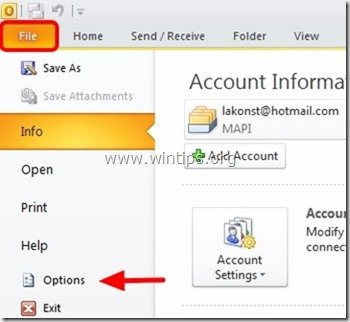
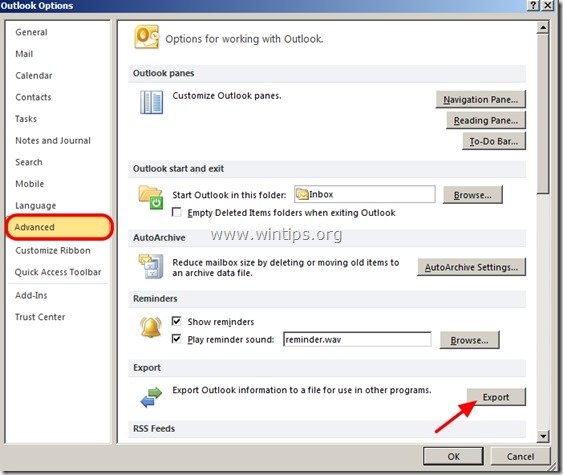
2 . en " Asistente de importación y exportación ", seleccione " Exportar a un archivo " y, a continuación, pulse " Siguiente ”.
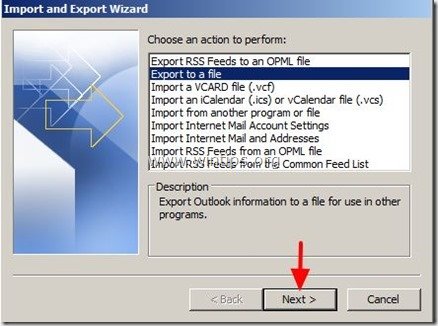
3. En la pantalla siguiente, seleccione " Valores separados por comas (Windows) " y pulse " Siguiente ”.
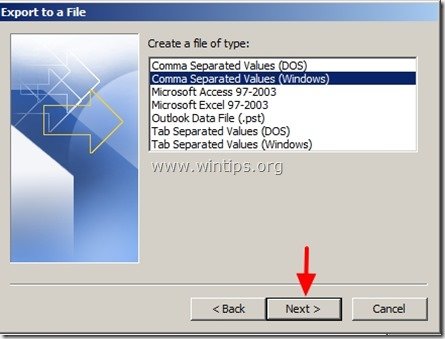
4 Ahora seleccione SÓLO el " Contactos " de la lista y pulse " Siguiente ”.

5. Pulse la tecla " Visite "y especifique el nombre y la ubicación del archivo exportado.
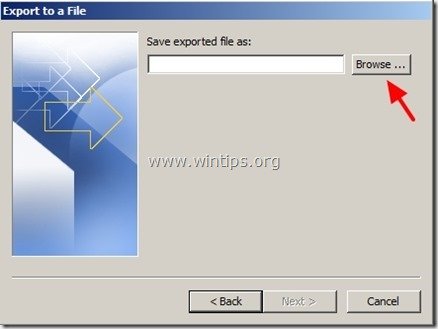
6. Elija la ubicación en la que desea guardar/exportar sus contactos de Outlook (por ejemplo, su Escritorio) y escriba el nombre del archivo exportado (por ejemplo, " OutlookContactos ") y pulse " OK ”.
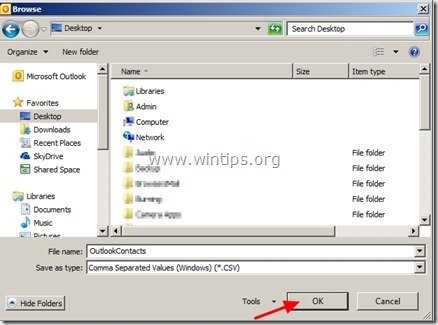
7. Prensa " Siguiente ”.
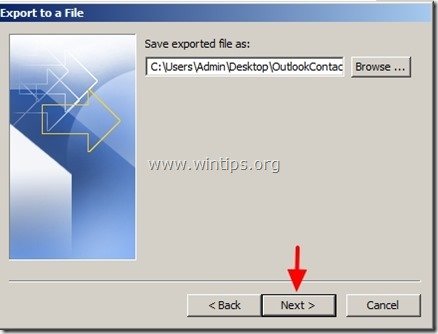
8. Por último, pulse " Acabado " y espere a que finalice el proceso de exportación.
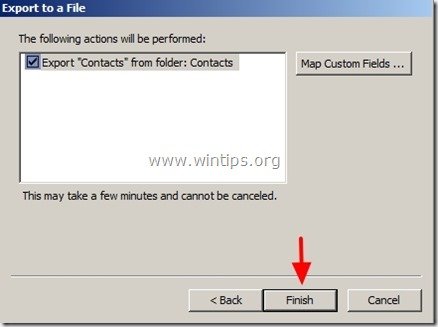
9. Cerrar Outlook aplicación .
Segundo paso: Transferencia de contactos de Outlook a tu cuenta de Google / Gmail / Teléfono Android
Ahora es el momento de importar los contactos de Outlook a tu cuenta de Google. Para ello:
1. Accede a tu cuenta de Gmail desde un ordenador de sobremesa.

2. En la ventana principal de Gmail, pulse el botón desplegable flecha junto a " Gmail " y seleccione " Contactos ”.
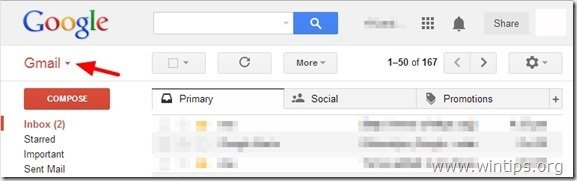
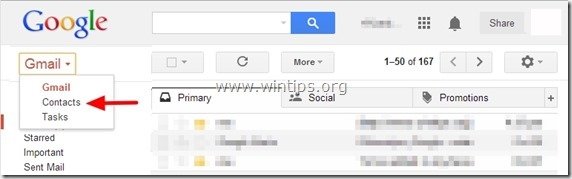
3. En Contactos página, pulse " Más " y seleccione " Importar ”.
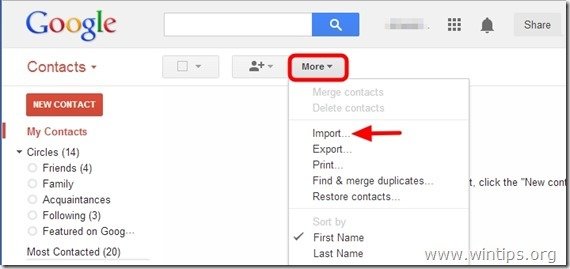
4. Pulse ahora la tecla " Elegir archivo ".
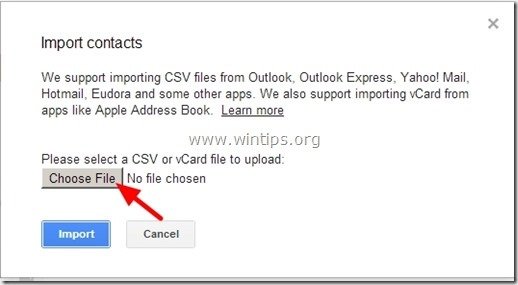
5. Vaya a la ubicación del archivo donde exportó los contactos de Outlook en el paso anterior y " Abrir " el archivo exportado.
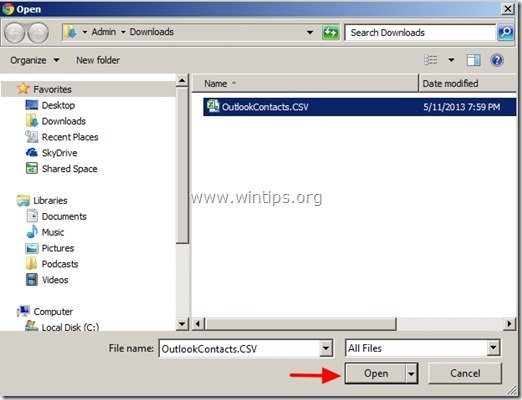
6 Por último, pulse la tecla " . Importar " y espere a que finalice el proceso de importación.
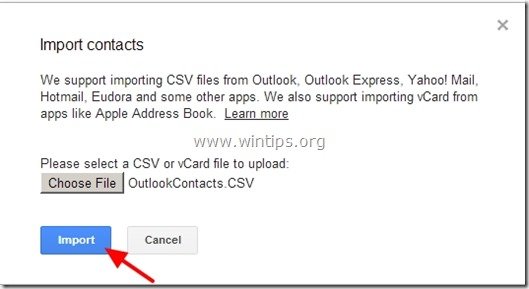
Cierra Gmail y sincroniza tu teléfono Android con tu cuenta de Gmail.
Cómo sincronizar los contactos de Google con tu teléfono Android.
1. En el teléfono Android, vaya a " Ajustes " > " Cuentas y sincronización ” .
2 . bajo " Gestionar cuentas ", seleccione (o " Añadir ") la cuenta de Google que utilizaste para importar los contactos de WLM.
3. Por último, pulse " Sincronizar contactos ”.
Nota: Ten en cuenta que si realizas algún cambio en tus contactos de Outlook, tendrás que repetir este procedimiento y volver a sincronizar los contactos entre Outlook y tu cuenta de Google o teléfono Android.
¡Ya está!

andy dawis
El blog de un administrador de sistemas sobre Windows





